가장 효과적인 Windows 오류 복구를 극복하는 2 가지 방법, 시도해보십시오!
Windows를 다루는 방법을 알고 있습니까성공적인 것으로 입증 된 오류 복구? 그러나 우리가 취해야 할 단계를 논의하기 전에. 먼저 Windows 오류 복구를 알아야합니다.
이 문제는 실제로누구나 경험했습니다. 이전의 컴퓨터 나 랩톱의 상태는 좋지만. 갑자기 컴퓨터를 켤 때 이와 같은 문제에 직면하게됩니다.
가장 효과적인 Windows 오류 복구를 극복하는 2 가지 방법
Windows 오류 복구가 발생할 수 있습니다오래된 컴퓨터 또는 랩톱 장치 또한이 문제가 발생할 수있는 또 다른 사항은 사용중인 운영 체제의 시작 오류입니다. 이 조건을 허용해서는 안됩니다. 당신이 계속 떠나면, 당신이 겪고있는 문제들이 실제로 악화되고 있다고 걱정하십시오. 이를 극복하는 방법은 다음과 같습니다.
1. 하드 드라이브 감지 및 최초 부팅
Windows 오류 복구의 원인 중 하나는컴퓨터 / 노트북을 처음 켤 때 감지되지 않거나 부팅되지 않는 하드 디스크. 이 문제를 해결하려면 먼저 BIOS 메뉴로 들어가야합니다.
1. 컴퓨터를 다시 시작하거나 켜고 버튼을 누릅니다 F2 또는 Fn + F2 BIOS 디스플레이가 나타날 때까지 반복해서아래 그림과 같이 다소. BIOS에 들어가고 BIOS를 표시하는 키는 마더 보드 및 랩톱 브랜드의 유형에 따라 다를 수 있습니다.

2. 탭으로 이동 부팅 그런 다음 하드 디스크가 감지되었는지 확인하십시오. 때로는 이름 / 브랜드가 하드 디스크 자체에서 나타납니다. 또한 하드 디스크의 위치가 맨 위에 오도록하여 나중에 컴퓨터 / 노트북이 하드 드라이브에서 처음 부팅되도록하십시오.

3. 그런 다음 버튼을 눌러 BIOS 설정을 저장하십시오 F10. 그런 다음 Windows 오류 복구 디스플레이가 나타나는지 확인하십시오. 여전히 나타나면 두 번째 방법으로 진행할 수 있습니다.

2. CMD를 통한 MBR 수정
MBR을 개선하기 위해 CMD를 통해 수행 할 수 있습니다. 그러나 먼저 Windows 설치 프로그램이있는 부팅 가능한 플래시 디스크를 준비해야합니다.
부팅 가능하게 만드는 방법에 대한 단계flashdisk이 링크를 통해 확인할 수 있습니다. 학습서를 올바르게 수행 한 경우 아래와 같이 초기 설치 창으로 이동합니다. 현재 Windows를 설치하고 있지 않습니다.
1. Windows 설치의 초기 창에서 다음.
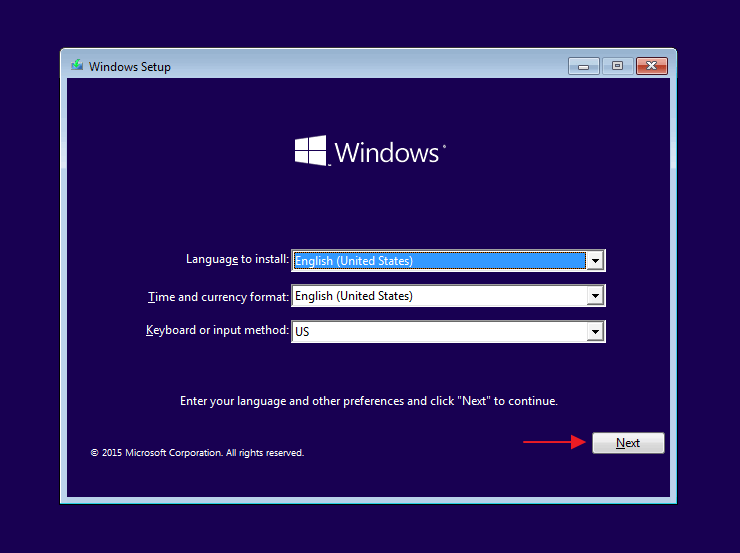
2. 다음 단계는 컴퓨터 수리.
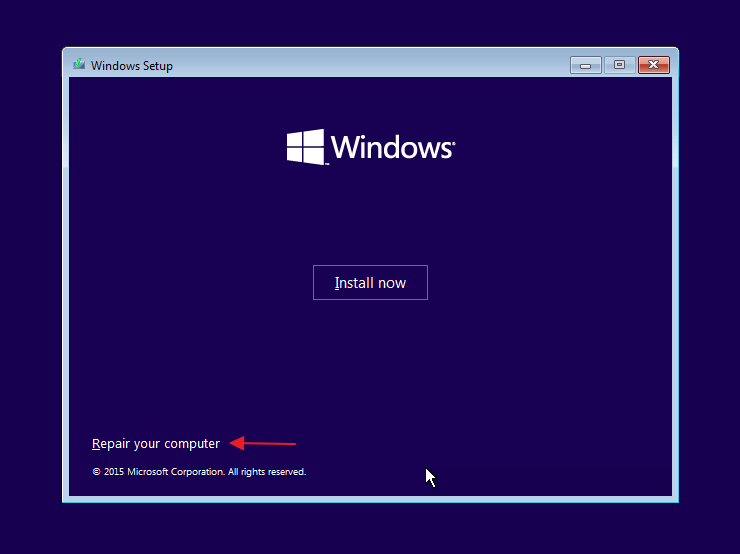
3. 그런 다음 문제 해결.

4. 다음 단계는 고급 옵션.

5. 그런 다음 명령 프롬프트.

6. 버튼과 함께이 명령들을 하나씩 입력하십시오 입력.
bootrec /ScanOS
bootrec /FixMbr
bootrec /FixBoot
bootrec /RebuildBcd
a
exit

3 그런 다음 명령 프롬프트 창을 닫은 다음 플래시 디스크를 분리하고 컴퓨터 / 노트북을 다시 시작 / 다시 시작하십시오. Windows 오류 복구 디스플레이가 여전히 나타나는지 또는 사라 졌는지 확인하십시오.
Windows 오류 복구의 다른 원인
이번에는 설명을하겠습니다.Windows 오류 복구를 발생시킨 여러 가지 사항에 대해 설명합니다. 일부 원인에 대해 실제로 이해 한 후에는 발생 원인을 기반으로 개선 할 수있는 가능성이 있습니다.
1. 시스템 데이터가 손상되었습니다
첫 번째 원인Windows 오류 복구는 컴퓨터 또는 랩톱의 시스템 데이터 오류입니다. 즉, 장치에 포함 된 데이터가 손상되어 읽을 수 없습니다. 손상의 원인은 다양 할 수 있습니다. 일반적인 원인 중 하나는 컴퓨터 바이러스 공격 때문입니다.
처음에는 바이러스가 있음을 알지 못할 수도 있습니다.들어오는 컴퓨터. 어쩌면 평소처럼 시스템이 시작될 때도 있습니다. 그러나 며칠 후 장치에 문제가 있다고 느끼기 시작하여 결국 Windows 오류 복구가 발생합니다.
2. 컴퓨터는 종종 죽는다
두 번째 원인은 컴퓨터 또는갑자기 종료되는 랩탑. 컴퓨터 나 노트북을 사용하는 중에 갑자기 죽는 경험이있을 수 있습니다. 평범한 사람들에게는 장치를 다시 켜고 평소와 같이 기본 Windows 페이지에 들어갈 때까지 기다리기 때문에 실제로 중요하지 않습니다.
그러나 실제로 이것은 원인입니다초기 Windows 오류 복구 조건이 나타납니다. 처음에는 이상한 느낌이 들지 않았습니다. 그런 다음 장치를 다시 켜면 갑자기 Windows 오류 복구가 나타납니다.
3. 바이러스
Windows 오류 복구의 세 번째 원인바이러스 때문입니다. 바이러스는 특히 USB에 연결하거나 의심스러운 웹 사이트를 자주 방문하는 바이러스에 대해 알고 있어야합니다. 일반적으로이 웹 사이트를 통해 바이러스는 사용자 모르게 삽입됩니다. 처음에는 아무 일도 일어나지 않았다. 며칠 후 장치에 오류가 발생했다고 느끼면 Windows 오류 복구가 나타납니다.








